
Kai prijungiate išorinį diską prie „Windows“10 aparato, jis rodomas kaip atskiras įrašas naršymo srityje „Windows Explorer“. Bet tai taip pat rodoma kaip įdėtas įdėtas elementas, esantis skyriuje „Šis kompiuteris“, kaip matoma šalia „Deadpool“.
Jei toks dalykas verčia tave siena, pavyzdžiuijei „My PC“ meniu nuolat atidarote ir norite, kad jūsų naršymo sritis būtų tvarkingesnė - tai būdas pabloginti šį elgesį šiek tiek pakoregavus jį registro rengyklėje. Štai kaip jūs tai darote.
Standartinis įspėjimas: Registrų rengyklė yra galingas įrankis, todėl netinkamas naudojimas gali paversti jūsų sistemą nestabilia ar net neveikia. Tai gana paprastas įsilaužimas ir tol, kol laikysitės instrukcijų, neturėtumėte turėti jokių problemų. Nepaisant to, jei jūs niekada anksčiau su juo nedirbote, prieš pradėdami pasvarstykite, kaip naudoti registro rengyklę. Prieš atlikdami pakeitimus, būtinai sukurkite atsarginę registro (ir savo kompiuterio!) Atsarginę kopiją.
Norėdami pradėti, klaviatūroje paspauskite „Windows + R“. Lauke „atidaryti“ įveskite „regedit“ („Windows“ registro redaktoriui), tada spustelėkite „Gerai“.

Norėdami pradėti, klaviatūroje paspauskite „Windows + R“. Lauke „atidaryti“ įveskite „regedit“ („Windows“ registro redaktoriui), tada spustelėkite „Gerai“.
Eikite į šią vietą naudodamiesi vietos juosta:
ComputerHKEY_LOCAL_MACHINESOFTWAREMicrosoftWindowsCurrentVersionExplorerDesktopNameSpaceDelegateFolders{F5FB2C77-0E2F-4A16-A381-3E560C68BC83}

Į {F5FB2C77-0E2F-4A16-A381-3E560C68BC83} rakto aplankas turėtų būti paryškintas registro rengyklės lango apačioje. Dešiniuoju pelės mygtuku spustelėkite aplanko pavadinimą, tada spustelėkite „Ištrinti“.
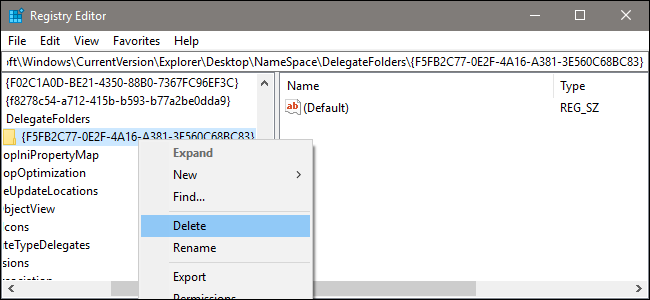
Diskinės kopijos piktograma turėtų nedelsiant išnykti iš „Windows“ failų naršyklės.
Yra dar vienas žingsnis, bet jis neprivalomas. Jei naudojate 64 bitų asmeninį kompiuterį (o dauguma parduodamų per pastaruosius kelerius metus yra), taip pat turėsite ištrinti kitą raktą, kad paslėptumėte pasikartojančius diskus „Naršyti“ ir „Atidaryti“ languose, pvz. rodomi, kai įkeliate nuotraukas į svetainę. Norėdami tai padengti, eikite į kitą raktą naudodami tą patį procesą, kaip aprašyta aukščiau.
ComputerHKEY_LOCAL_MACHINESOFTWAREWOW6432NodeMicrosoftWindowsCurrentVersionExplorerDesktopNameSpaceDelegateFolders{F5FB2C77-0E2F-4A16-A381-3E560C68BC83}

Ištrinkite klavišą norėdami pašalinti įrašą. Jūs baigėte! Dabar galite grįžti į tvarkingesnę, tvarkingesnę „Windows Explorer“.








